怎么用u盘启动盘安装系统,u盘启动盘安装系统步骤
发布时间:2022-09-29 17:57:08
电脑系统问题怎么也解决不了?或许重装就成了必杀技,毕竟大家都是99%的电脑问题都可以通过重装系统来解决!关于这点大家相信吗?但不管如何,学会重装系统在使用电脑的过程中是很有必要的。那怎么用u盘启动盘安装系统呢?针对这个话题,接下来小编会跟大家详细分享下u盘启动盘安装系统步骤,希望对大家有所帮助。

怎么用u盘启动盘安装系统
一、制作系统u盘
1、搜索并打开电脑店官网,点击【立即下载】,即可下载u盘启动盘制作工具。
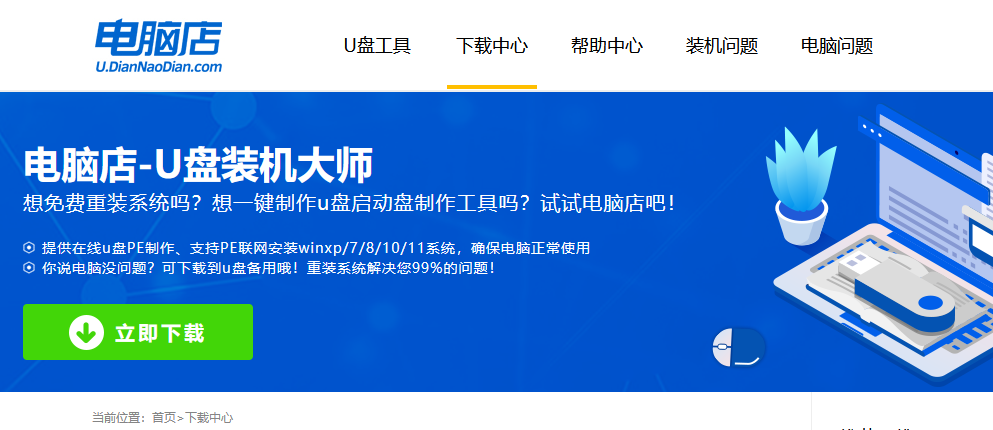
2、插入u盘,打开制作工具。
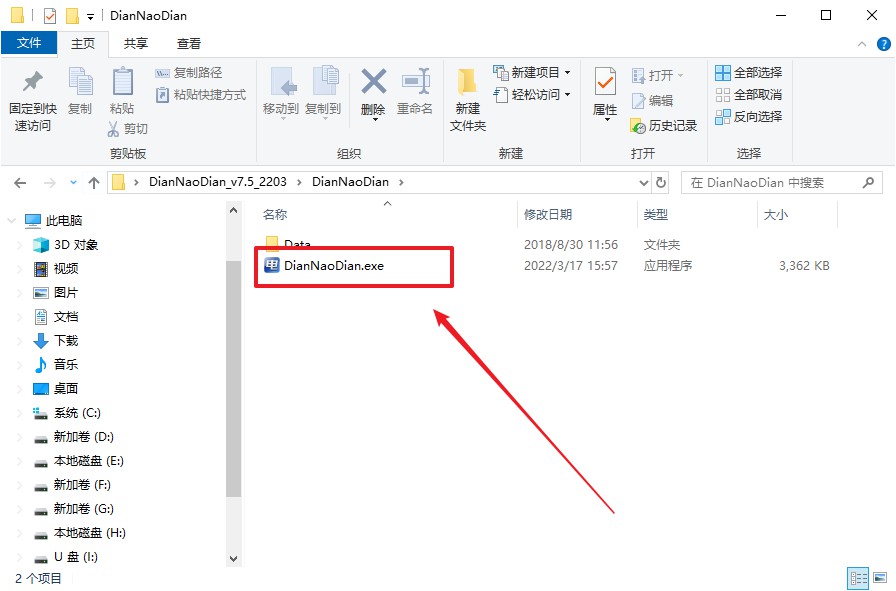
3、默认选项的设置,点击【全新制作】即可。
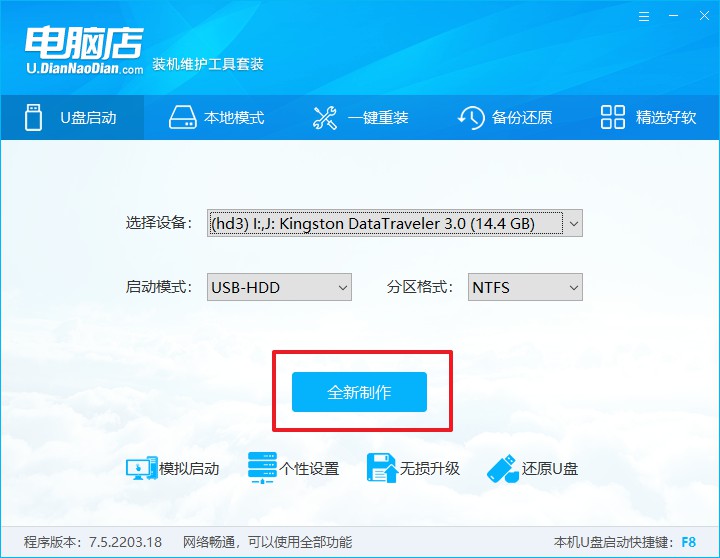
4、等待制作完成即可开始使用。
二、启动系统u盘
1、制作好u盘启动盘后,我们就需要设置u盘启动了,首先查询u盘启动快捷键。
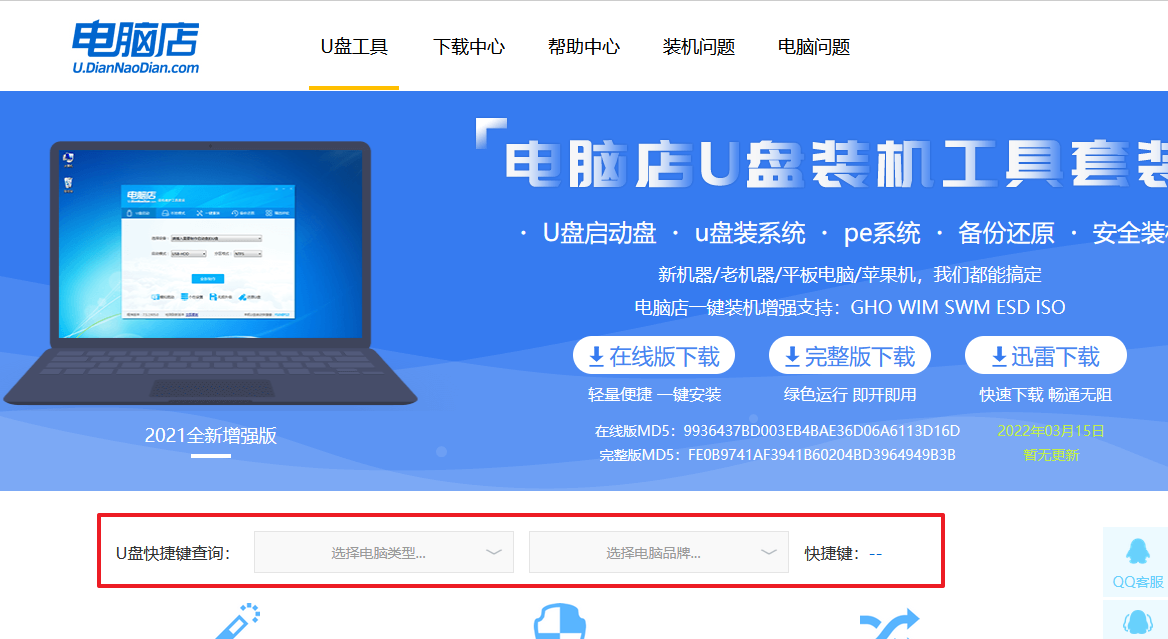
2、插入u盘,重启并按下u盘启动快捷键,选中u盘选项后回车。
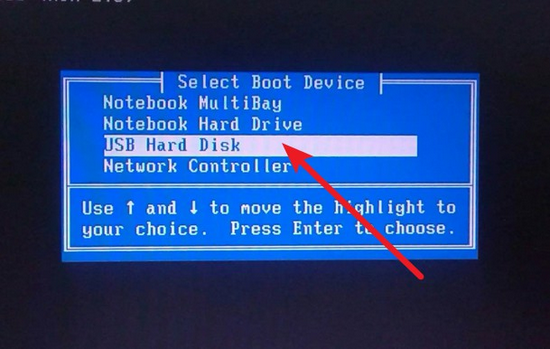
3、紧接着我们就进入到电脑店winpe主菜单,选择【1】选项后回车。
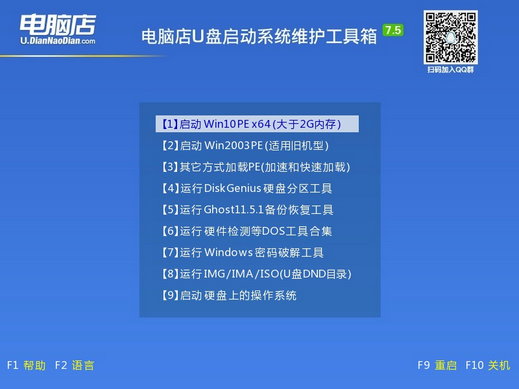
三、u盘装系统
到这里我们就进入winpe的桌面了,打开电脑店一键装机软件,我们即可进行重装系统的操作。具体教程可见:电脑店u盘装系统教程。
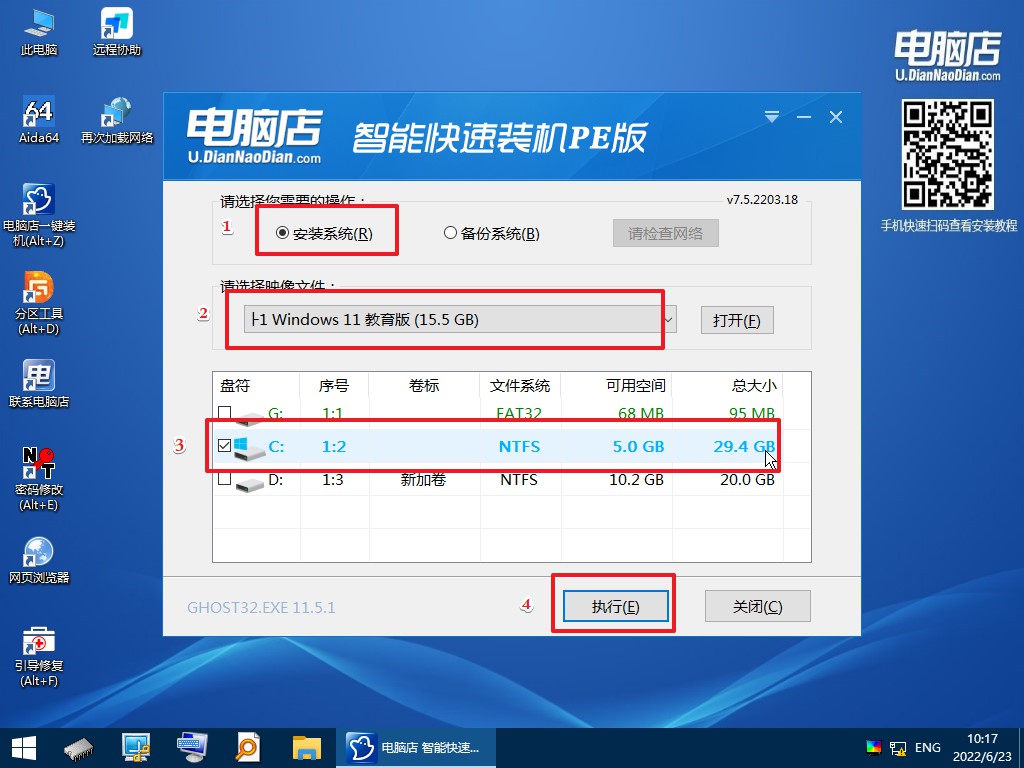
最后,等待重装完成就可以进入系统啦!

怎么用u盘启动盘安装系统,这个操作过程你都掌握了吗?如果你是电脑小白,可能会感到第一次重装比较困难,但只要你动手操作一遍,成功安装后就会觉得这并没有太高的难度。但需要注意的是,重装系统多少都有风险,对此在操作前一定要对电脑的重要数据文件做备份工作!
责任编辑:电脑店

